Kā instalēt .Net Framework sistēmā Windows 10
Atkarībā no lietojumprogrammas veida, kuru vēlaties izmantot savā Windows 10 operētājsistēmā, jūs varat saņemt kļūdas ziņojumu par .net sistēmu. Būtībā jūs varētu lūgt citu .net sistēmas versiju, nevis to, ko izmantojat konkrētai lietotnei, lai tā darbotos normāli.
Tātad, bez turpmākas diskusijas, jūs atradīsiet dažas rindas zemāk, kā jūs varat instalēt .net sistēmu savā Windows 10 ierīcē un atrisināt visas jūsu problēmas.

Parasti, ja jums ir problēmas ar lietotni, tā vienmēr lūgs lejupielādēt un instalēt .net sistēmu no interneta, bet turpmāk redzēsiet, ka varat to izdarīt tieši no Windows 10 CD / DVD, ja izpildāt tālāk norādītās instrukcijas .
Pamācība par to, kā instalēt .net sistēmu savā Windows 10 ierīcē:
- Pirmkārt, jums būs nepieciešams ievietot Windows 10 ierīcē boot CD / DVD vai ārējo cieto disku ar Windows 10 instalācijas datu nesēju.
- Tagad, kad jums ir jūsu CD / DVD ar Windows 10 instalācijas datu nesēju, jums būs dubultklikšķis vai pieskarieties “Šis dators”, kuru var atrast operētājsistēmas darbvirsmā vai izvēlnē Sākt.
- Jums būs nepieciešams atrast un pierakstīt CD / DVD Windows 10 instalācijas multivides diska burtu.
- Kreisais klikšķis vai pieskarieties pogai “Start”, kas atrodas ekrāna apakšējā kreisajā pusē.
- Meklēšanas lodziņā jums būs jānorāda: “komandu uzvedne” bez pēdiņām.
- Nospiediet tastatūras pogu “Enter”.
- Pēc tam, kad meklēšana ir pabeigta, ar peles labo pogu noklikšķiniet uz ikonas “Komandu uzvedne” un kreisais klikšķis vai pieskarieties “Run as administrator” funkcijai.
- Ja esat izveidojis tūlītēju lietotāja konta kontroles logu, jums vajadzēs kreiso klikšķi vai pieskarieties pogai “Jā” šajā logā.
- Komandu uzvednes logā, kas parādās, jums būs nepieciešams uzrakstīt šādu komandu bez pēdiņām:
“Dism / online / enable-feature / featurename: NetFX3 / Visi / Avots: E : sourcessxs / LimitAccess”
Piezīme . Šajā gadījumā Windows 10 instalācijas datu nesējs atrodas uz “ E ” diska. Ja jums tas ir uz cita burtu diska, lūdzu, ievietojiet “ E ” vēstules vietā no iepriekš minētās sintakses tā burta, kurā tas ir.
- Nospiediet tastatūras pogu “Enter”.
- Tam vajadzētu sākt .net sistēmas instalēšanu uz jūsu Windows 10 operētājsistēmu.
- Kad instalēšana ir pabeigta, jums būs jāaizver logs “Command Prompt”.
Piezīme. Kad instalēšana ir pabeigta, tiks parādīts ziņojums „Veiksmīgi pabeigta darbība”
- Pārstartējiet operētājsistēmu Windows 10.
- Pēc tam, kad Windows 10 ierīce atkal darbojas, varat doties un redzēt, vai jūsu sistēmā ir instalēta .net sistēma.
Varat arī apsvērt šīs pamatprogrammas instalācijas rokasgrāmatas soļus, kas palīdzēs to pareizi instalēt. To var izdarīt operētājsistēmā Windows 10 bez jebkādām problēmām, jo pēc atbalsta atjauninājuma, kas saņemts par Creator's Update, .NET Framework darbojas kā šarms. Ja, saskaroties ar .NET Framework instalāciju, rodas problēmas, īpaši, ja trūkst, varat novērst šo problēmu, izpildot mūsu rokasgrāmatu.
Tas ir viss, kas jums jādara, lai instalētu .net sistēmu Windows 10 operētājsistēmā. Tātad, ja jūs sekojat iepriekš sniegtajām instrukcijām, es esmu pārliecināts, ka varat to izdarīt piecu minūšu laikā pēc sava laika. Arī tad, ja jums ir papildu domas par šo tēmu, lūdzu, informējiet mūs šīs lapas komentāru sadaļā.

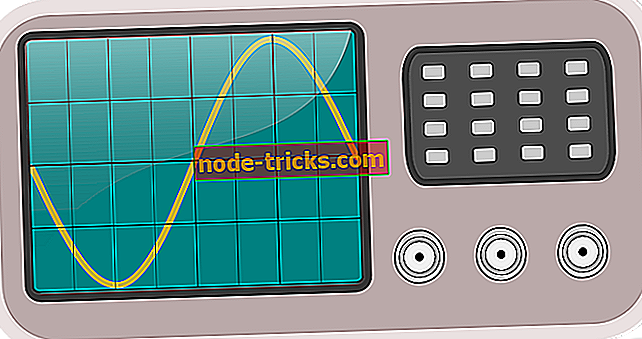


![7 zaļās ekrāna programmatūra operētājsistēmai Windows 10 [Fresh List]](https://node-tricks.com/img/software/823/7-green-screen-software.jpg)



